"Hur låser jag upp en iPhone X utan lösenord?"
"Hur återställer jag min iPhone 6 när jag har glömt mitt lösenord?"
"Hur återställer jag en inaktiverad iPhone 7 utan lösenord?"
iPhone-lösenord är det säkra sättet att låsa iPhone för att skydda dina data. När du glömt iPhone-lösenordet kommer du emellertid att upptäcka att det är en stor huvudvärk. Om du också fastnar i en låst iPhone är den här guiden exakt din kopp kaffe. Här hittar du fem enkla sätt att omgå iPhone-lösenord på ett säkert sätt.
Nej.
För det första kommer vi att hävda att Siri inte hjälper till att kringgå iPhone-lösenordet. Varför?
Många av er kanske hör till Siri kan kringgå iPhone-lösenordet som kör iOS 8 till 14. Apple verkar dock inte ge dig chans att "attackera" dess säkerhet.
Bellow är det verkliga testet på en iPhone 4S som körs i iOS 9.3.5:
Fråga Siri "Vad är klockan?" > Klockikonen dyker upp> Lägg till ytterligare en klocka genom att mata in stadens namn i sökfältet> Långt tryck på för att "Markera alla"> Endast de två alternativen, "Klipp" och "Kopiera". Ibland finns också "Klistra in".
Inget alternativ "Dela ...", än mindre åtkomst till foton, kontakter etc. från den låsta iPhone.
Därför är de fyra sätten nedan inriktade på att kringgå iPhone-lösenordet utan Siri.
Om du har glömt lösenordet på din iPhone, är det mest rekommenderade sättet att kringgå iPhone utan lösenord att använda ett professionellt iOS-upplåserverktyg - Aiseesoft iPhone Unlocker. Det är det mest professionella iPhone-lösenordsöverföringsverktyget som kan låsa upp olika typer av skärmlås från iOS-enheter utan lösenord, inklusive 4-siffrigt, 6-siffrigt, Touch ID och Face ID.
Du måste notera att om du tar bort lösenordet för låsskärmen raderas alla dina data. Innan du följer stegen för att komma åt din iPhone med det här verktyget, se till att du har det säkerhetskopierad din iPhone.

Nedladdningar
100 % säker. Inga annonser.
100 % säker. Inga annonser.
steg 1Starta iPhone Unlocker och välj Torka lösenord läge.
steg 2Klicka på Start för att starta lösenordstorkningsprocessen. Anslut sedan din iPhone till datorn med en USB-kabel.
steg 3Bekräfta din iPhone-information innan du låser upp och klicka sedan på Start knappen för att fortsätta.
steg 4Därefter kommer programmet att börja ladda ner firmwarepaketet för att torka lösenordet. Det kommer att ta lite tid. När firmware har laddats ner klickar du på Lås för att rensa ditt lösenord för skärmen. Sedan måste du ange "0000" för att bekräfta upplåsningen. Efter några minuter kommer lösenordet för din iPhone-skärm att raderas.
Det första sättet är det enklaste sättet att låta dig kringgå iPhone-lösenordet i enkla tre steg. Vad du behöver är iPhone-lösenordsprogramvaran, FoneEraser, vilket hjälper dig att radera iPhone utan lösenord. Dessutom kommer den bara att återställa iPhone utan att uppdatera iOS-versionen.
Notera: Den här metoden raderar allt innehåll och inställningar, inklusive skärmlösenord, så du hade det bättre säkerhetskopiera iPhone-data innan du raderar.
steg 1Ladda ner FoneEraser
Ladda ner gratis den här programvaran på din dator, installera och kör den direkt.
100 % säker. Inga annonser.
steg 2Bestäm raderingsnivå
Anslut din iPhone till datorn med USB-kabeln. I popup-gränssnittet klickar du på "Låg" under avsnittet "Radering av nivå" för att bestämma raderingsnivån.
Notera: Se till att din iPhone har anslutits till datorn framgångsrikt och tryck på "Förtroende" innan. Sedan kan du använda din iPhone på datorn utan att mata in PIN-kodskoden.

steg 3Radera iPhone inklusive lösenord
När raderingsnivån har bekräftats klickar du på "start" för att radera din iPhone utan lösenord.
Allt innehåll och inställningar kommer att raderas permanent.
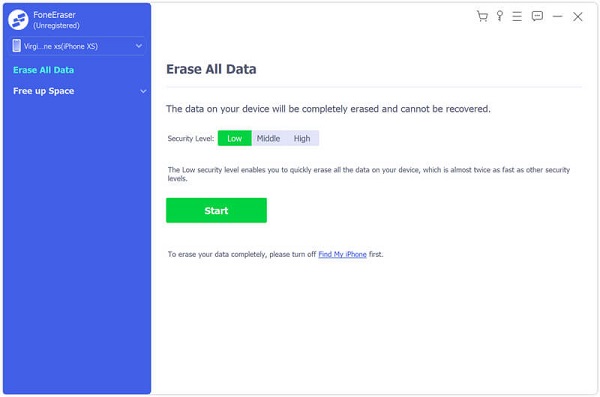
Då hittar du att din iPhone är tillbaka till det ursprungliga tillståndet, vilket kräver att du ställer in iPhone-lösenordet för att använda det.
Bortsett från FoneEraser, ett annat iPhone-lösenord-förbikopplingsverktyg, iOS-systemåterställning, som är verktyget för förbikoppling av lösenord med uppdatering av din iPhone till den senaste iOS 17, även om din iPhone är inaktiverad efter maximal felinmatning av lösenord.

Nedladdningar
100 % säker. Inga annonser.
100 % säker. Inga annonser.
Glöm inte att säkerhetskopiera din iPhone innan du kör en fabriksinställd iPhone.
steg 1Ladda ner iOS-systemåterställning
Gratis nedladdning av iOS-systemåterställning, installera och starta det på din dator. I datorns huvudgränssnitt väljer du "iOS-systemåterställning"> "Klicka på" Annat ">" Start "-knappen. Anslut din iPhone till datorn med USB-kabel.

steg 2Sätt iPhone i DFU eller Recovery-läge
Följ instruktionerna på skärmen för att sätta din iPhone återställningsläge eller DFU läge i tre steg.

steg 3Fabriksåterställ iPhone utan lösenord
Välj "Avancerat läge"> "Bekräfta" för att välja iPhone-kategori, typ, modell etc. information. Och klicka sedan på "Reparera" för att börja göra din iPhone återställd till fabriksinställningarna.

Du kan lära dig stegen från videon nedan:


Om du bara betraktar iCloud som säkerhetskopieringsverktyget för iPhone måste du göra misstag för det. Hitta min iPhone är spårningsfunktionen för iPhone i iCloud.
Fjärrbortkommande iPhone-lösenord är via icloud online.
Låt oss nu kolla detaljerna.
steg 1Logga in på iCloud online
Gå till https://www.icloud.com/, logga in på iCloud med ditt Apple-ID och lösenord som loggade in på din låsta iPhone.
Om du har aktiverat tvåfaktorautentisering på iPhonemåste du slå "Förtroende" på iPhone och sedan skriva den 6-siffriga verifieringskoden som skickas till din iPhone på iCloud-webben.

steg 2Radera iPhone-lösenord
Klicka på "Hitta iPhone"> Ange Apple ID-lösenord igen> Välj ditt låsta iPhone-namn under rullgardinsmenyn "Alla enheter"> "Radera iPhone" för att kringgå iPhone-låst lösenord.
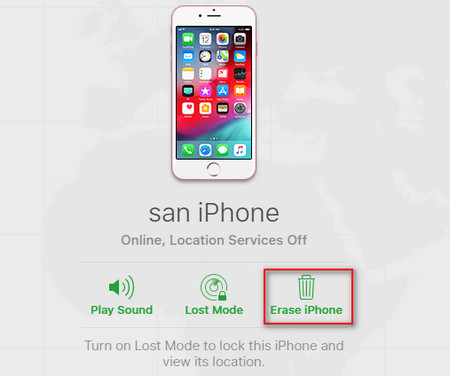
Utan dator? Du kan också slutföra hela processen på din mobiltelefon genom att logga in i iCloud.
Ett annat verktyg som du kan använda för att kringgå iPhone-lösenordet är iTunes.
iTunes säkerhetskopierar inte iPhone-data till datorn utan återställer också iPhone-säkerhetskopiering och återställer iPhone till den senaste versionen.
steg 1Anslut iPhone till dator
Anslut iPhone till datorn som du har synkroniserat med iTunes tidigare med USB-kabel. Under tiden gör iTunes uppdaterat till datum på den här datorn.
steg 2Sätt iPhone i återställningsläge
Håll hem- och strömknappen samtidigt i 10 sekunder. Så snart skärmen blir svart släpper du "Power" -knappen medan du fortsätter att hålla "Home" -knappen tills iTunes dyker upp meddelandet om att den har upptäckt en iPhone i Återställningsläge.
steg 3Återställ iPhone utan lösenord
Välj "Återställ" i popup-fönstret och följ stegen som sagt för att återställa din iPhone till fabriksinställningarna.

Notera: Om du inte vill tappa data, bara backup iPhone till iTunes, och återställ iPhone från iTunes-säkerhetskopia efter det lyckade borttagandet av lösenordet.
Den här sidan visar främst fem enkla sätt att kringgå iPhone-lösenord. Oavsett vilken metod, bör du säkerhetskopiera iPhone-data först, eftersom de kommer att radera alla dina iPhone-data och återställa till fabriksinställningarna. Nu är det din tur. Tveka inte att kontakta oss om du fortfarande har några frågor.
Password Manager
1. 3 sätt att byta och återställa lösenord när du har glömt Mac-lösenord 2. 4 trick för att byta lösenordslåst iPhone XS / XR / X / 8/7/6/5/4 3. Hur man fixar iTunes håller frågan om lösenord 4. 2 sätt att återställa / återställa lösenord för Hotmail 5. Topp 10 bästa lösenordshanteringsappar för Android 6. Ta bort lösenordet från iPhone / iPad utan dataförlust
För att fixa iPhone-skärmen låst, kan torka lösenordsfunktion hjälpa dig mycket. Och du kan också enkelt rensa Apple ID eller skärmtidslösenord.
100 % säker. Inga annonser.
100 % säker. Inga annonser.